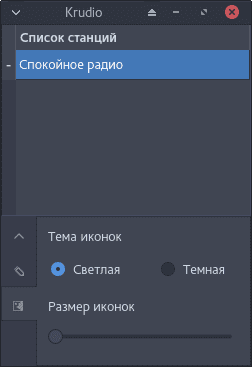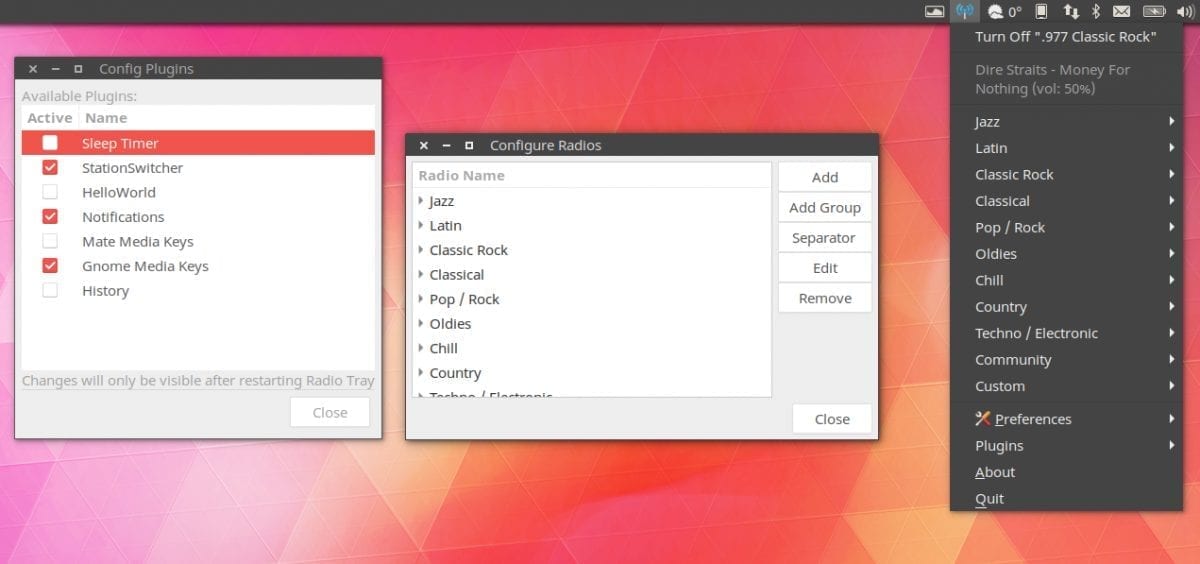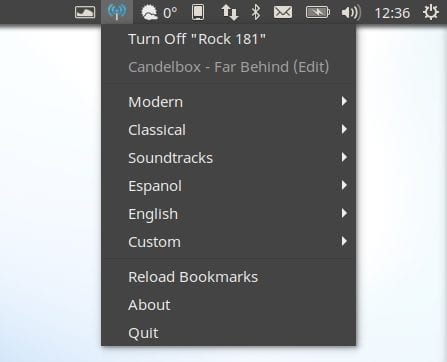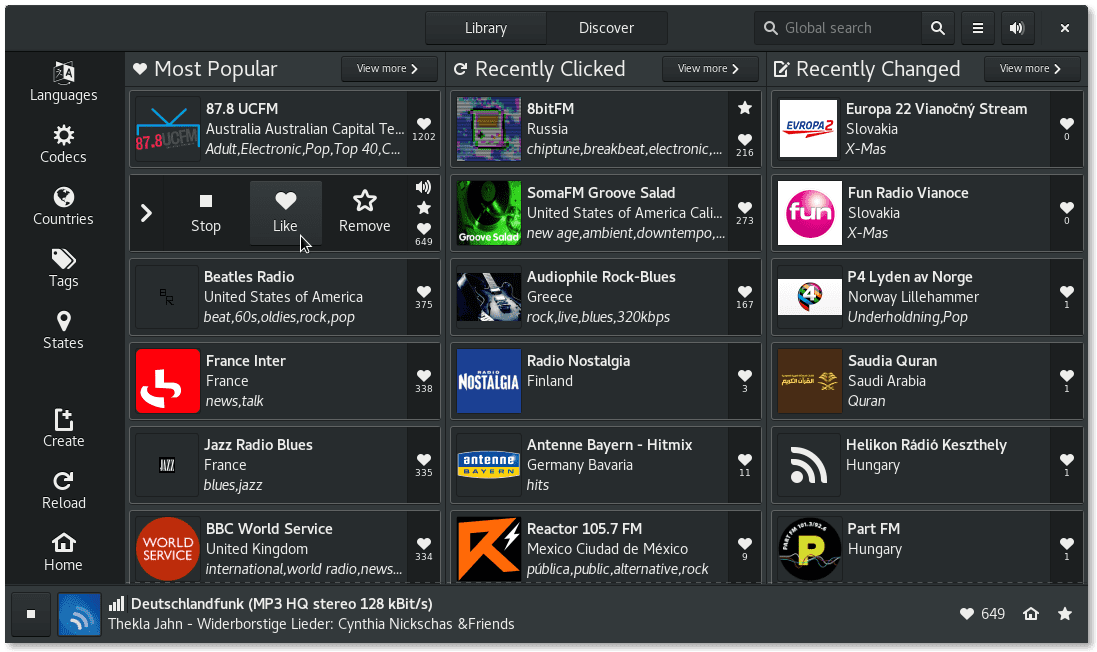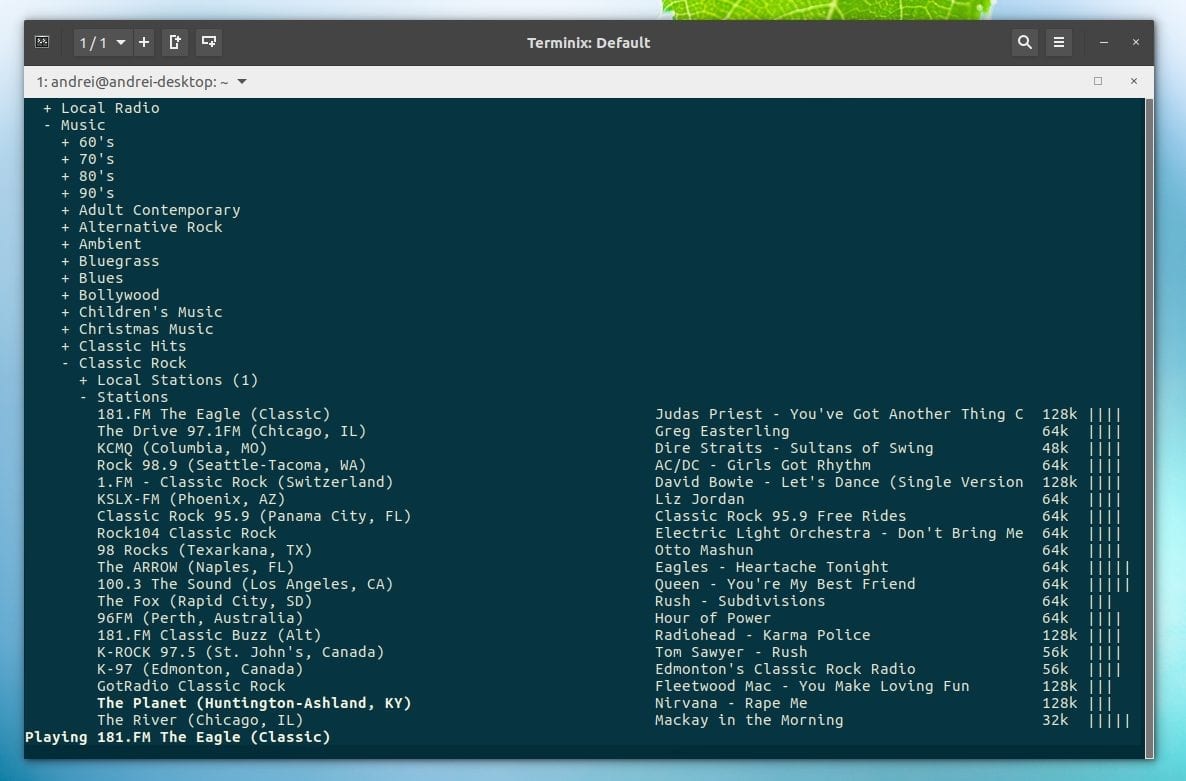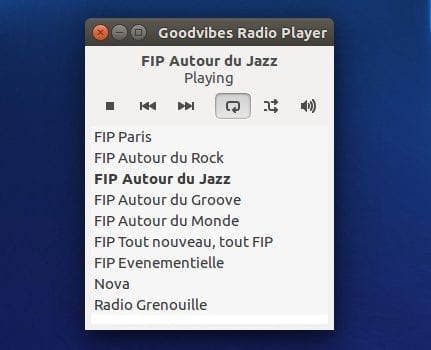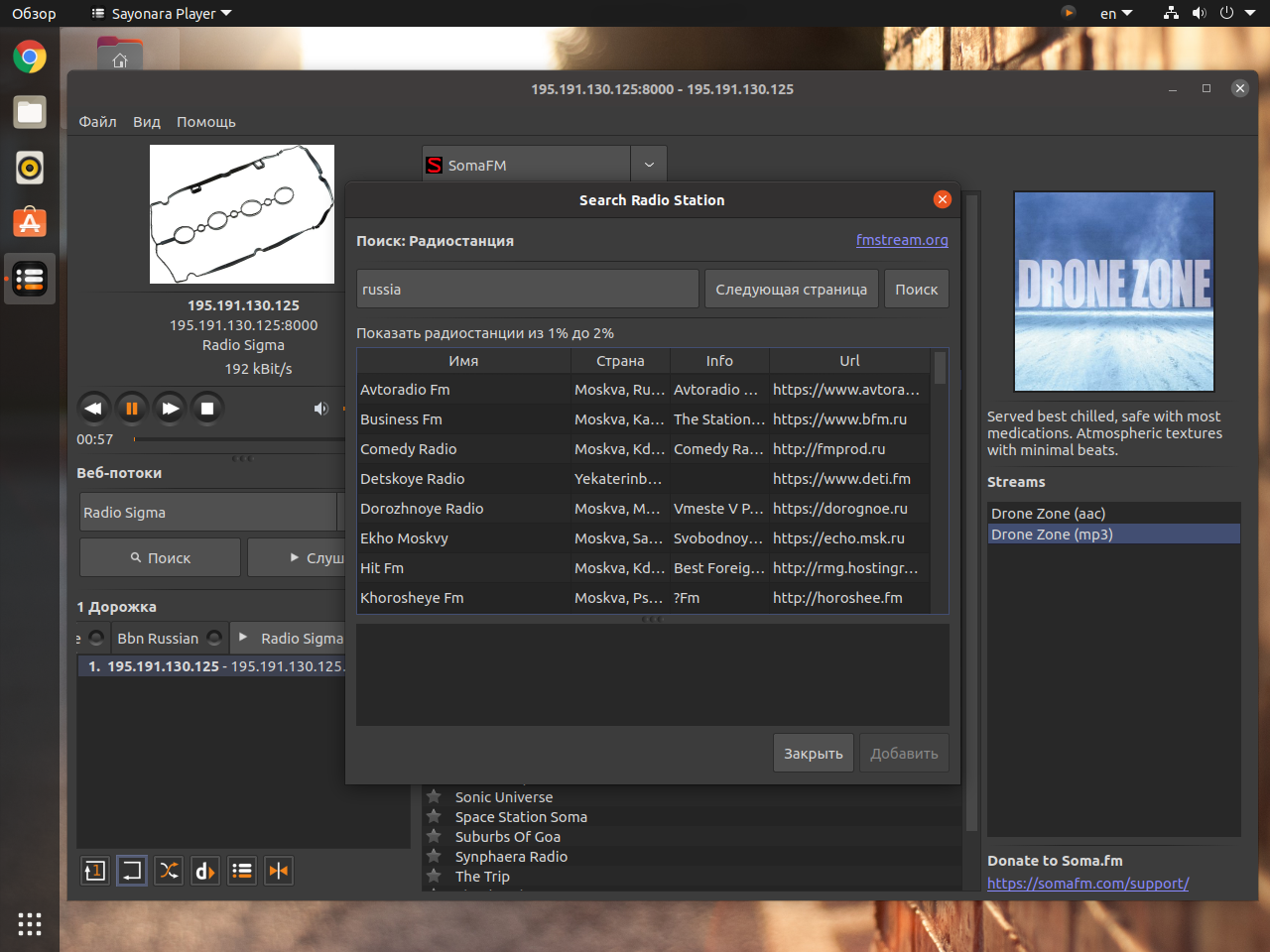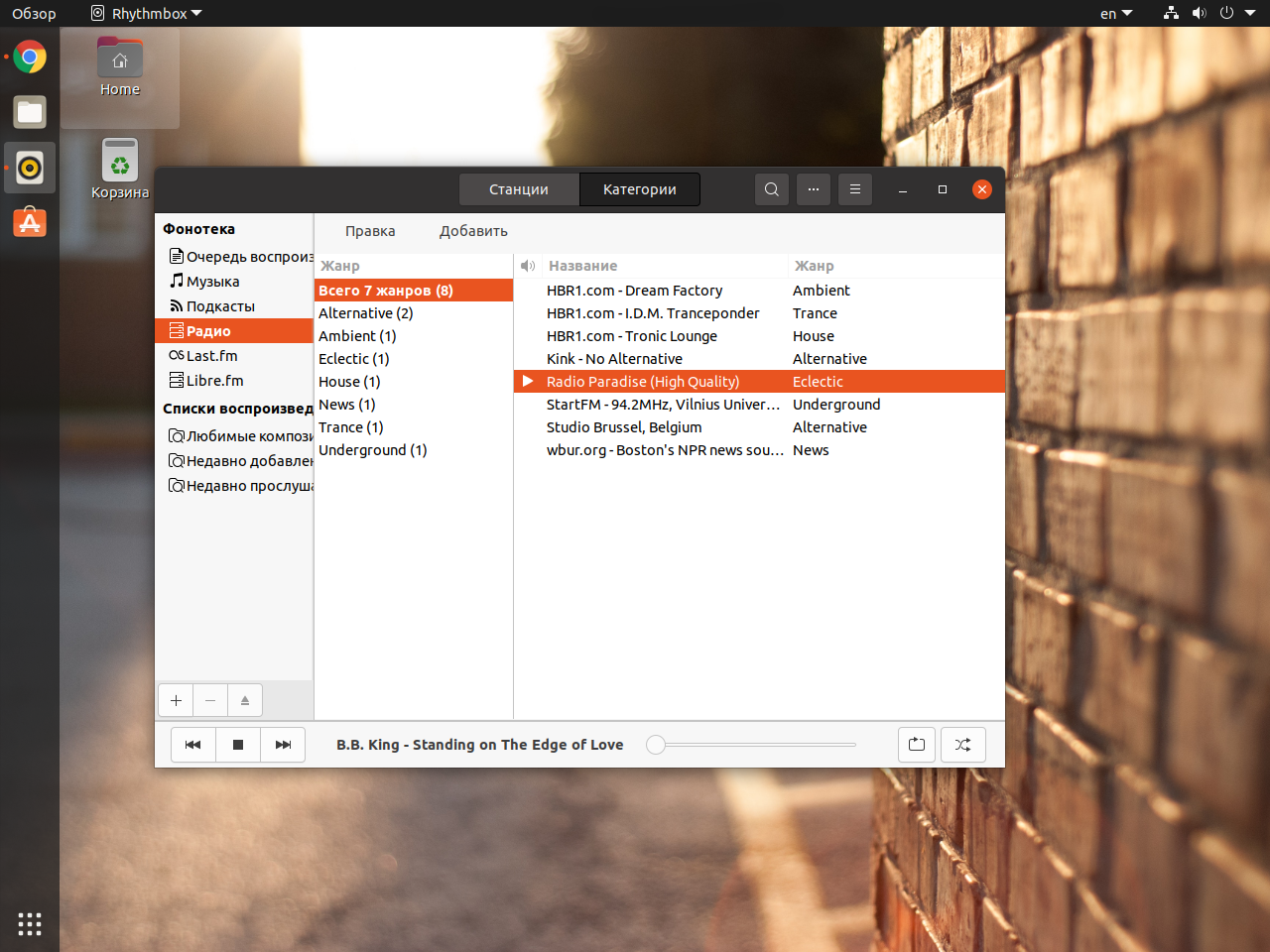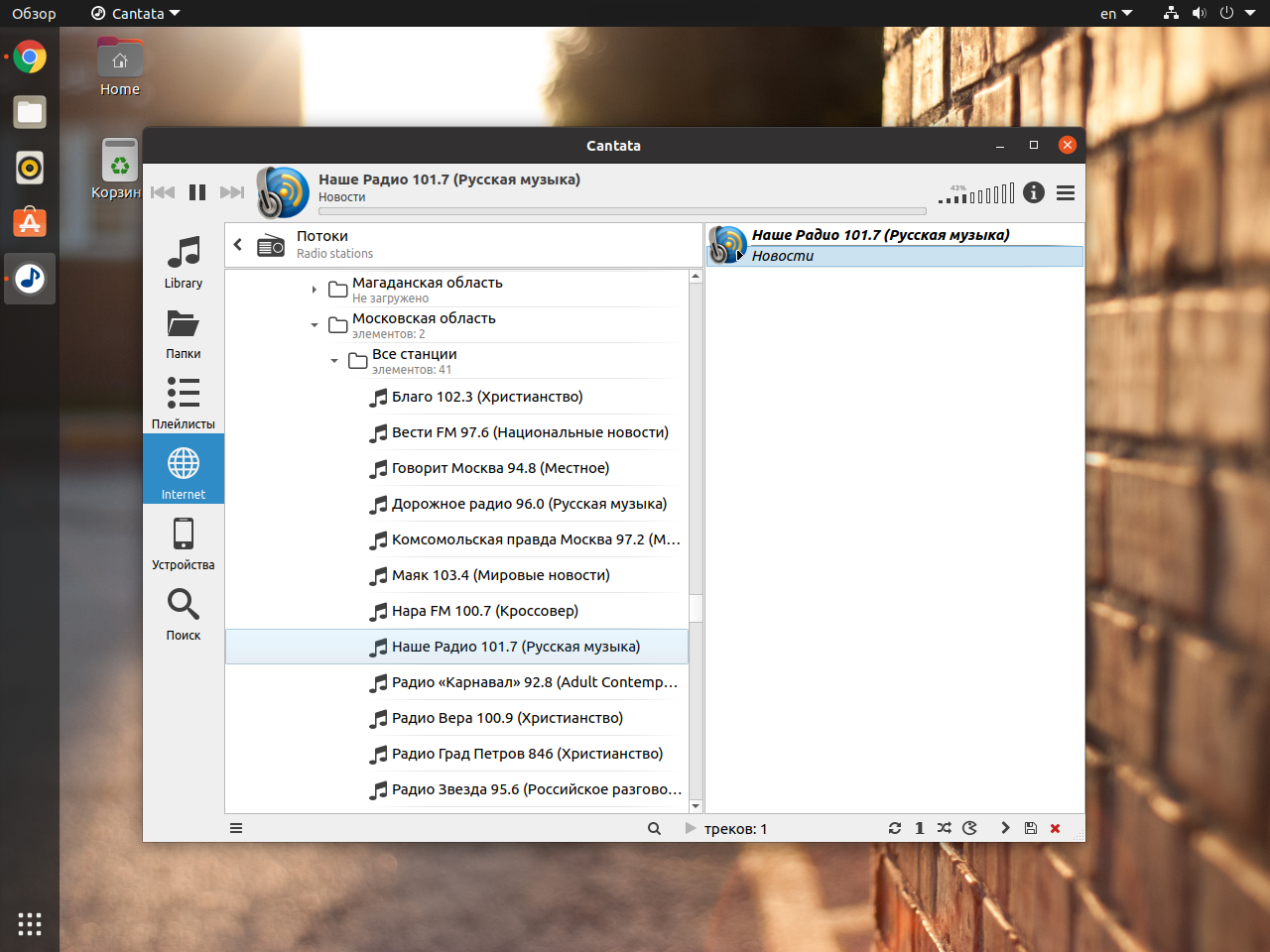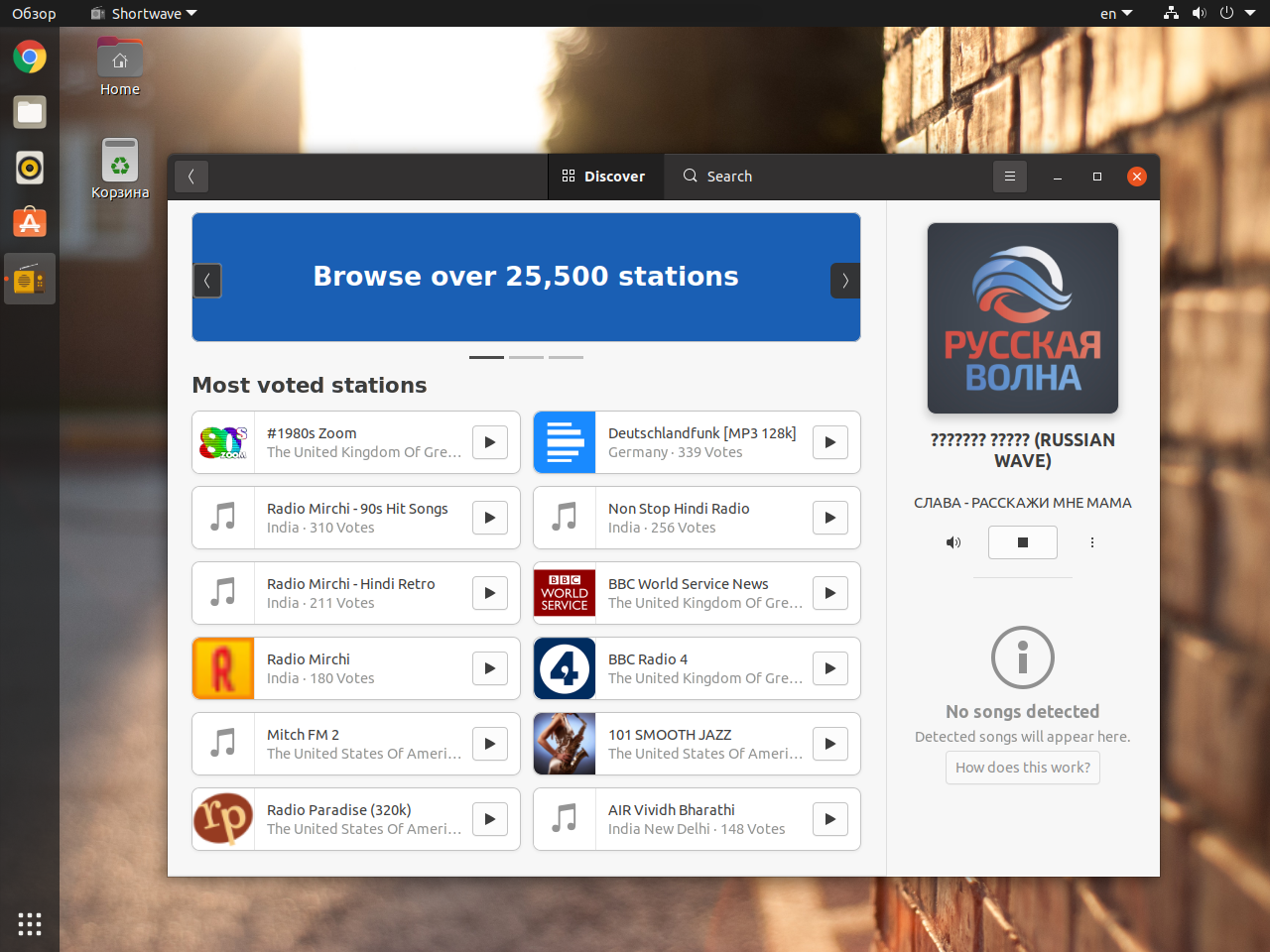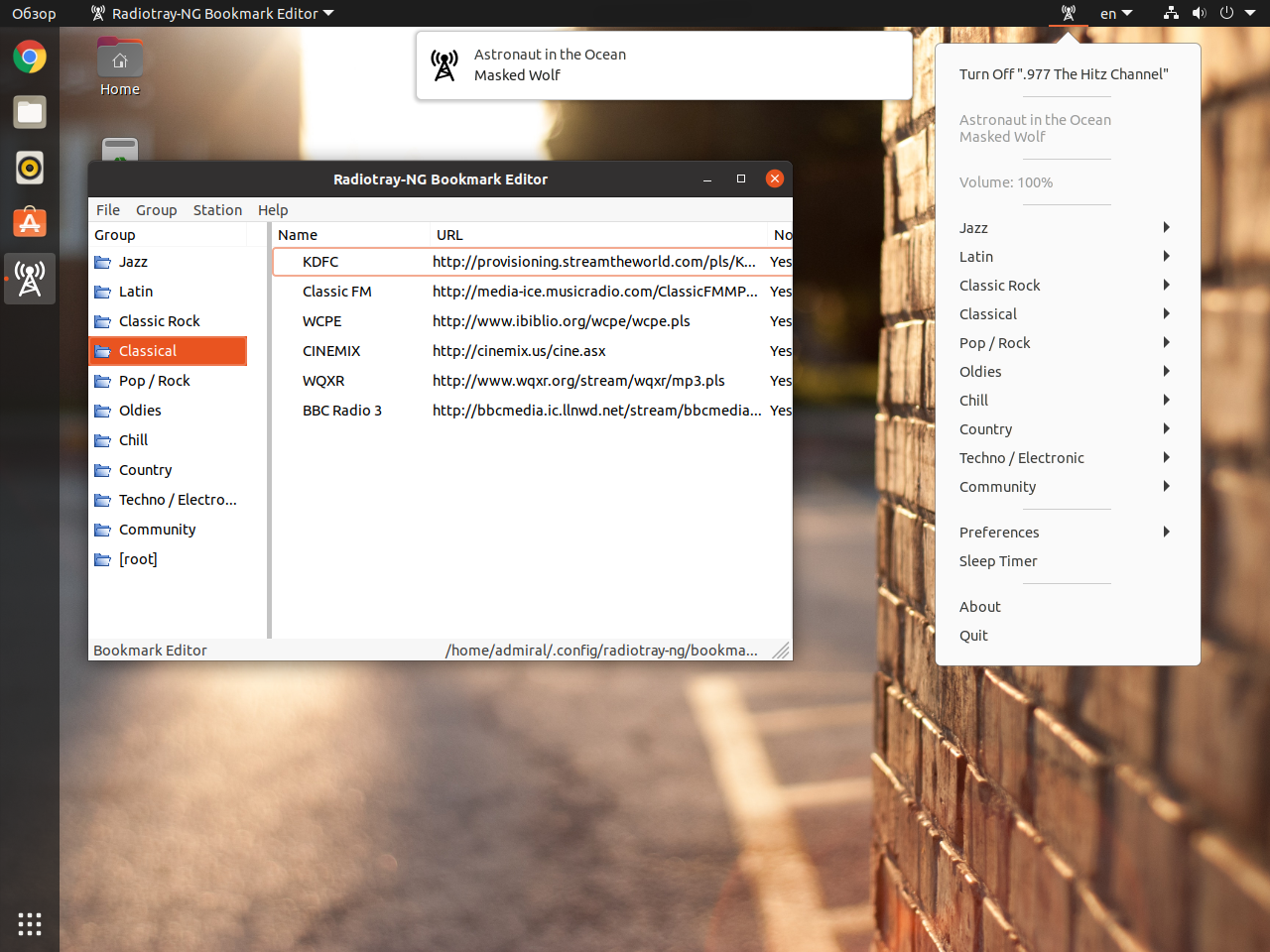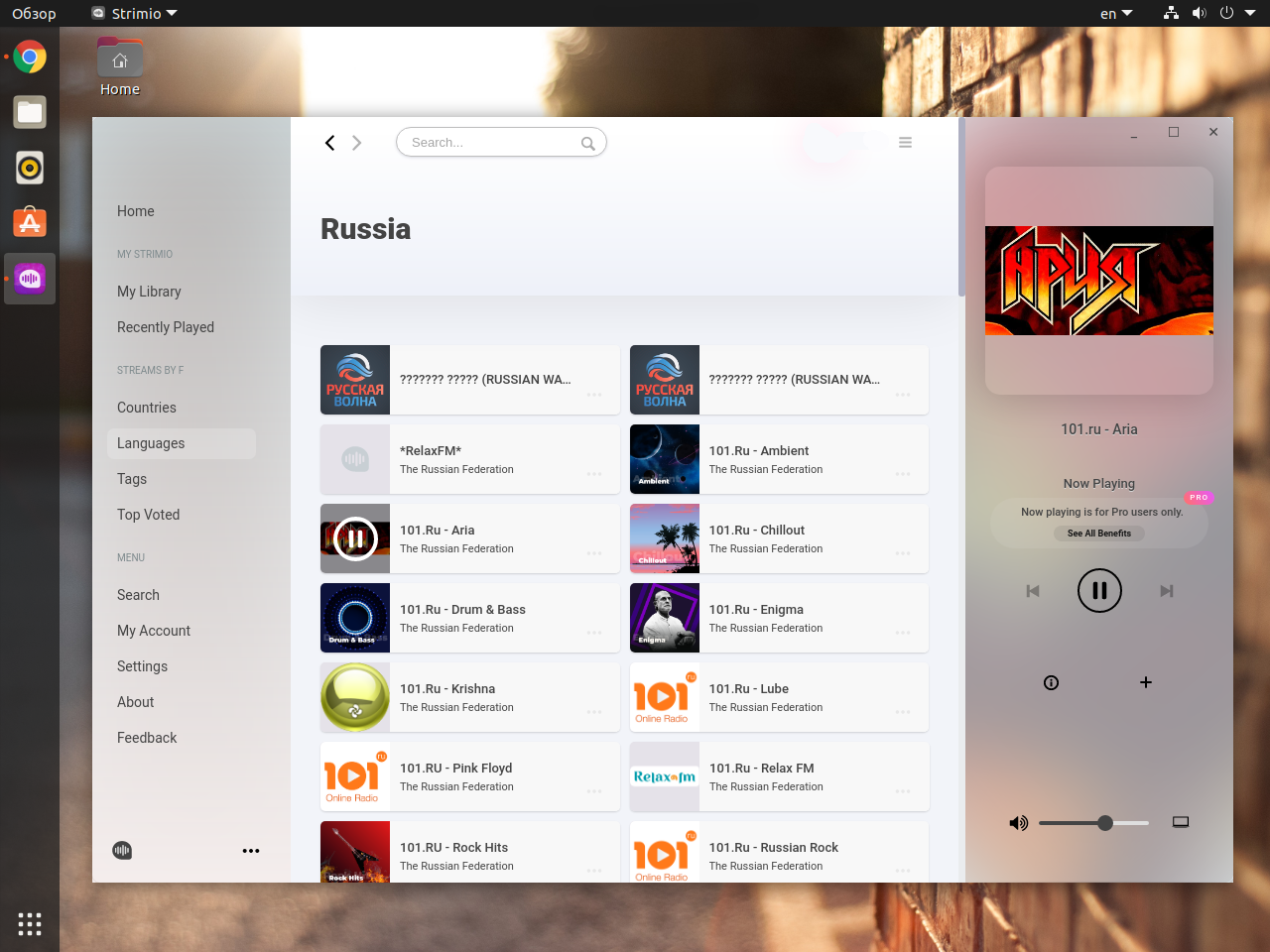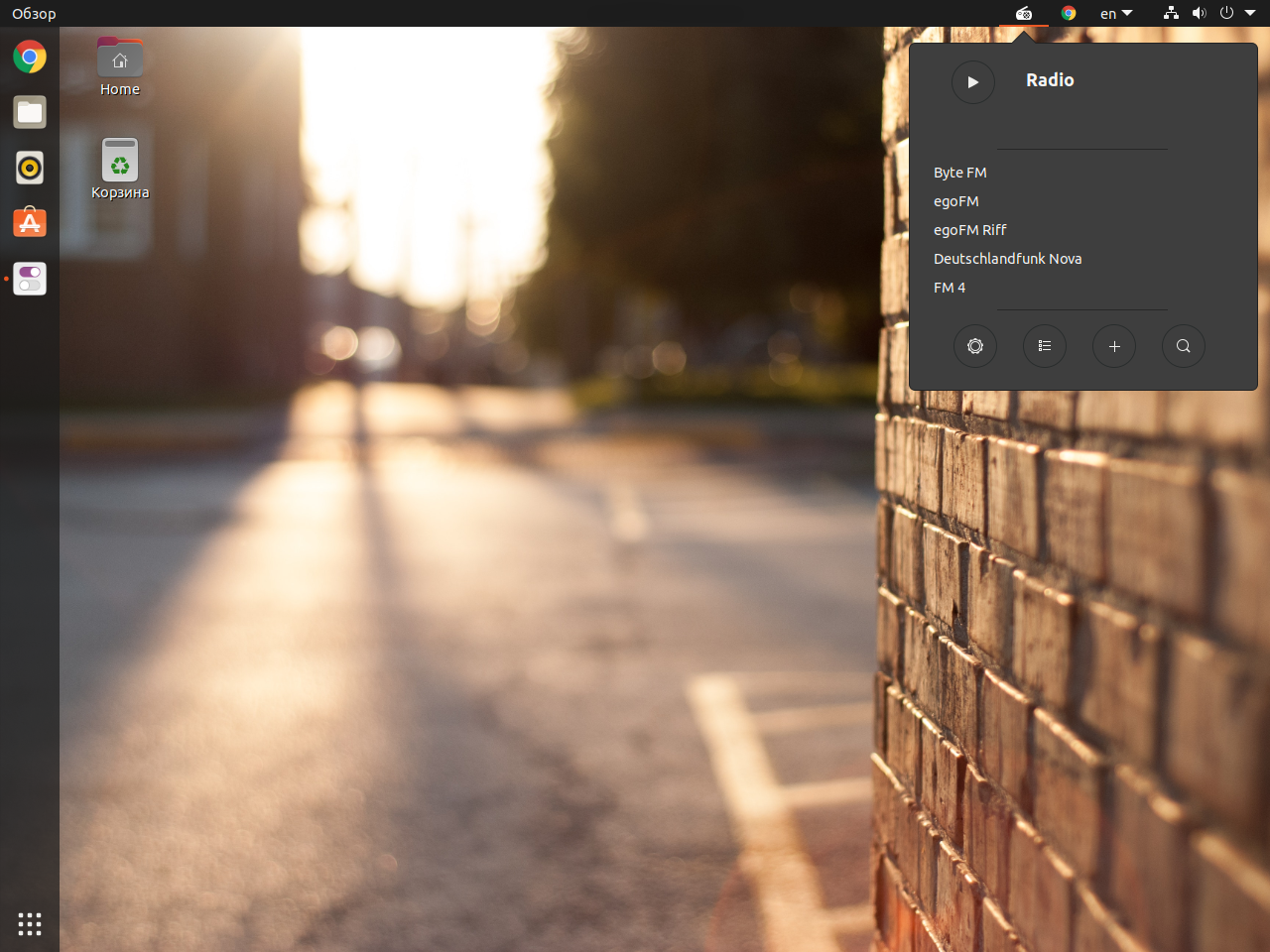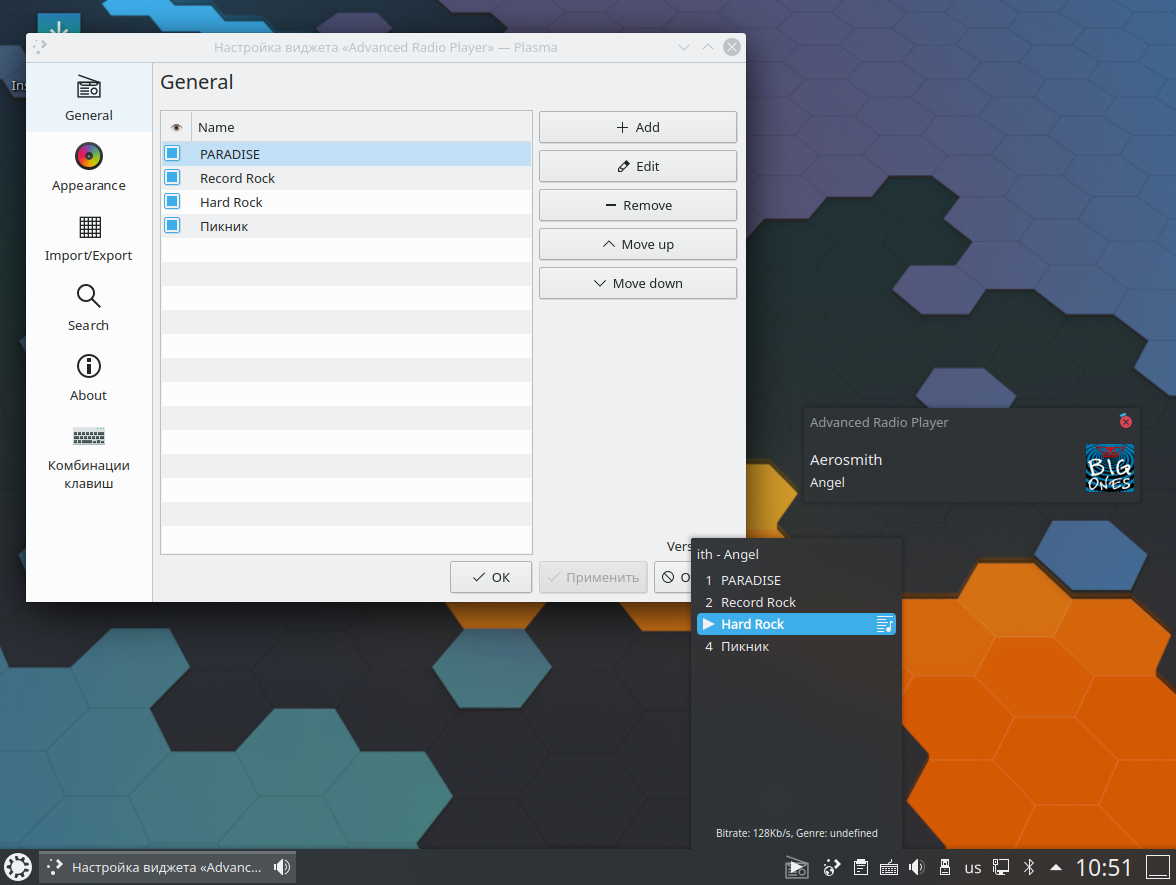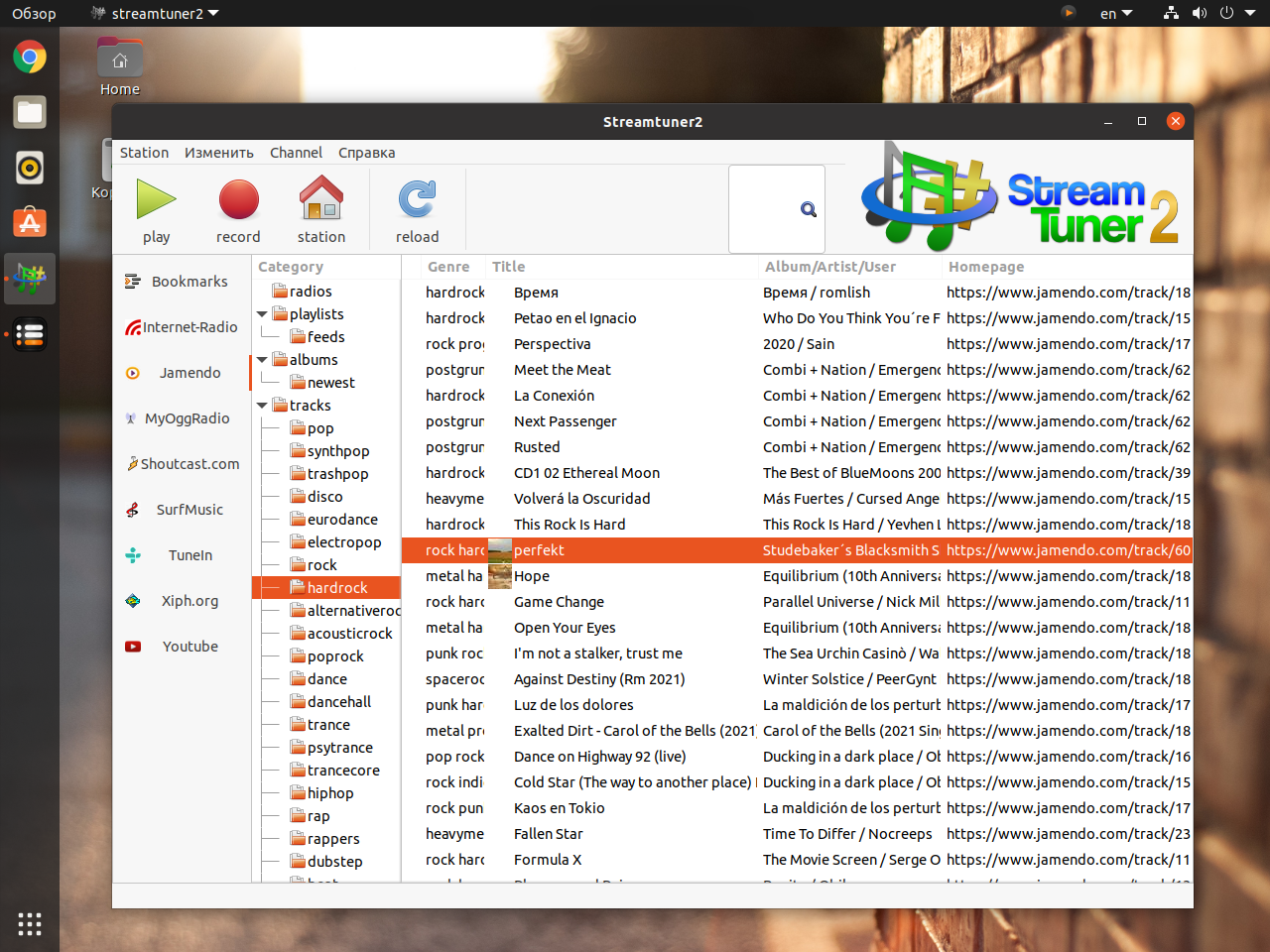- 6 приложений радио под linux
- 1 . Krudio
- 2. Radio Tray
- 3. Radio Tray Lite
- 4. Gradio
- 5. Curseradio
- 6. Goodvibes
- Лучшие программы интернет-радио в Linux
- Лучшие программы интернет-радио для Linux
- 1. Sayonara
- 2. Rhytmbox
- 3. Clementine
- 4. Cantata
- 5. Shortwave
- 6. Radiotray-NG
- 7. Strimio
- 8. Internet Radio (расширение GNOME)
- 9. Advanced Radio Player (расширение KDE)
- 10. Streamtuner2
- Выводы
- Развертывание радиостанции на GNU/Linux. Часть I
6 приложений радио под linux
Есть довольно много приложений Linux, проигрывающих интернет-радио, но большинство из них не представляют большого интереса. В этой статье, я постарался собрать наиболее понравившиеся мне решения.
1 . Krudio
Итак начну с моего любимого продукта, созданного моим хорошим товарищем и соратником по Manjaro Linux, Александром Ялинчуком. Он сейчас защищает рубежи нашей необъятной родины, поэтому разработка временно приостановлена, но пройдёт установленный срок службы и он возобновит разработку, этого прекрасного продукта.
Итак встречайте — krudio ! Это минималистичный радио проигрыватель, написанный на QT, великолепно проявляющий себя у меня в KDE, но тестировался также в XFCE и Gnome. Думаю, что не возникнет особых сложностей и с другими рабочими окружениями. Имеет поддержку уведомлений и MPRIS v2. Единственное замечание, часто высказываемое некоторыми индивидами, которое я слышал в отношении krudio, это отсутствие предустановленных радиостанций. Не у всех вероятно хватает интеллекта и навыков, чтобы единоразово скормить клиенту линк на понравившееся радио. Если вы один из таких людей, можете сразу проходить мимо, и обратить свой взор, на другие примеры.
Для установки в дистрибутивы на базе Archlinux достаточно выполнить в терминале команду:
В Git есть пакеты также для второсортных дистрибутивов вроде Ubuntu и OpenSuse.
Если же вы пошли ещё дальше и используете прости господи Fedora, то можете собрать его из исходников для это выполните три команды в терминале:
2. Radio Tray
Radio Tray, так же является минималистичным интернет-радио, который, как видно из названия, располагается в системном лотке (поддерживает AppIndicator). Приложение не новое, но довольно не плохое, хоть и тянет за собой немного gtk и выглядит несколько невзрачно, на мой взгляд, но любителям Gnome и Unity не привыкать. Имеет из коробки встроенный список радиостанций.
Установка в Arch-based дистрибутивах:
Для установки в Ubuntu, Debian и Linux Mint выполните:
Без установленного в Ubuntu python-xdg, приложение не запустится, и поговаривают, что в последних версиях убунту, python-xdg не указан в зависимостях. Благо в Арче, с этим всё прекрасно.
3. Radio Tray Lite
Radio Tray Lite — ни что иное как облегчённый, переписанный на C++ клон предыдущего приложения. Так же поставляется с предустановленным списком станций, для добавления новых станций придётся править
/.config/radiotray-lite/bookmarks.xml файл. Так как оригинальный Радио Трей немного устарел и не поддерживается, некоторые потоки в нём могут не проигрываться, и если вы столкнулись с подобной проблемой, то можете использовать, в качестве замены эту Lite версию.
Установка описана в Git Radio Tray Lite:
Для установки в Ubuntu:
Если не желаете добавлять PPA, возьмите deb пакет здесь.
4. Gradio
Gradio это GTK3 приложение для прослушивания интернет радиостанций. Довольно интересное приложение, в котором присутствует фильтрация по языку, стране и даже тегам. Есть поддержка MPRIS v2. Отображает битрейт и используемый кодек.
Gradio довольно функциональный продукт, ориентированный на требовательных пользователей, из минусов отмечу большую требовательность к ресурсам, относительно предыдущих продуктов.
Устанавливаем в Arch-производные дистрибутивы:
Для установки в Ubuntu необходимо добавить PPA:
Описание установки в другие дистрибутивы есть на странице в GitHub.
5. Curseradio
Curseradio — интернет радио браузер работающий в командной строке, для воспроизведения использующий любимый многими mpv. Linux хорош тем, что помимо приложений с графическим интерфейсом, в нём есть бесчисленное множество аналогов с интерфейсом командной строки, которыми можно пользоваться на машинах любой мощности, вне зависимости от окружения рабочего стола.
Из минусов, я лично для себя, выделил невозможность добавления собственных радиостанций, хотя, встроенный список достаточно обширен.
Для установки в любой линукс дистрибутив:
Установка в Ubuntu:
6. Goodvibes
Goodvibes легковесное интернет радио с GTK3 интерфейсом, помимо графического интерфейса так же умеет работать и с командной строкой.
По умолчание радио имеет не большой список радиостанций, но легко можно добавить свои станции. Поддерживает MPRIS v2.
В общем настроек много, покопайтесь в них и наверняка найдёте полезные фичи для себя.
Для запуска в CLI режиме выполните в терминале:
Установка в Archlinux и производных:
Установка в Ubuntu:
Пользователи других дистрибутивов на базе Linux могут собрать радио из исходников GitHub.
Источник
Лучшие программы интернет-радио в Linux
Прослушивание музыки помогает скоротать время и даже повышает производительность труда. Однако, не всем хочется искать музыку, составлять плейлисты и обновлять их время от времени. Поэтому интернет-радио является хорошей альтернативой локальной библиотеке. К тому же таким образом вы будете узнавать новости не отвлекаясь от рабочего процесса.
Для Linux существует не так много программ, специализирующихся именно на воспроизведении интернет-станций. В связи с этим мы рассмотрим и универсальные плееры, которым, как вы узнаете из обзора, тоже есть что предложить даже искушённому слушателю.
Лучшие программы интернет-радио для Linux
1. Sayonara
Стоит начать с аудиоплееров. Многие из них не ограничиваются воспроизведением лишь локальных файлов. Плеер Sayonara тому хорошее доказательство. На первый взгляд может показаться, что кроме скромной библиотеки Soma FM на главном экране ничего нет, но на самом деле надо включить Вид-Веб-потоки (Shift+F4).
Теперь нам доступны радиостанции ресурса fmstream.org. Также вы можете включить Запись потока в настройках. Тогда кнопка пауза изменит свой вид и по её нажатию вы сможете сохранить трансляцию на своём компьютере. Установить Sayonara можно с помощью команды:
sudo snap install sayonara
2. Rhytmbox
Rhythmbox – это простой плеер, предустановленный на многих дистрибутивах. Однако, даже он может подойти для воспроизведения онлайн-радио. Станции придётся добавлять вручную через кнопку Добавить, так как по умолчанию доступно всего несколько зарубежных. После этого вы можете изменить Жанр (каталог) станции через её свойства.
Из плюсов плеера стоит отметить интеграцию со средой рабочего стола GNOME. В её центре уведомлений появляется мини-плеер, через который можно управлять воспроизведением. Установить Rhythmbox можно с помощью команды:
sudo apt install rhythbox
3. Clementine
Clementine предлагает немало потоковых сервисов, но большая их часть требует авторизоваться, а некоторые и вовсе не работают. Однако, вы можете выбрать Icecast, содержащий большое количество станций. Если вы не нашли станцию через поиск, то можете добавить её вручную в раздел Ваши потоки радио.
Для установки Clementine воспользуйтесь командой:
sudo apt install clementine
4. Cantata
Cantata – это плеер с хорошей поддержкой аудиоформатов, но на этом его достоинства не ограничиваются. Имеется хорошая база радиостанций. В разделе Showcast станции разбиты по жанрам, а в TuneIn по регионам. Чтобы упростить себе задачу по выбору станции, можете воспользоваться поиском (кнопка находится в строке состояния).
Плеер является оболочкой для Music Player Daemon (MPD), учитывайте это. При закрытии плеера MPD продолжит воспроизведение. К счастью, в настройках в разделе Воспроизведение имеется необходимый пункт Остановить воспроизведение при выходе из программы. Лучше всего добавить репозиторий PPA, чтобы иметь последнюю версию Cantata:
sudo add-apt-repository ppa:ubuntuhandbook1/cantata-qt
sudo apt update
sudo apt install mpd cantata
5. Shortwave
Перейдём к программам, созданным непосредственно для прослушивания онлайн-радио. Shortwave стала преемником некогда популярной Gradio. Программа имеет лаконичный интерфейс и адаптирована под оболочку GNOME.
База станций берётся с ресурса radio-browser.info. К сожалению, добавить свои станции не получится. Можно лишь отправить понравившиеся станции в библиотеку (избранное). Установить Shortwave можно с помощью команды:
sudo snap install shortwave
6. Radiotray-NG
Ещё одна популярная программа Radiotray также перестала обновляться, но у неё есть ответвление Radiotray-NG. Программа запускается сразу в трее. Поддерживаются все популярные оболочки GNOME, KDE и даже Cinnamon. После установки программа прописывается в автозагрузке.
Доступно не так много станций и они разбиты по жанрам. Добавить свои станции не составит никакого труда. Имеется удобный редактор. Скачать программу можно со страницы GitHub.
7. Strimio
Разработчики Odio не стали изменять традиции и тоже переименовали своё приложение. Strimio имеет современный интерфейс с полупрозрачными элементами. К сожалению, это сказалось и на производительности. Запуск занимает несколько секунд, а в простое программа загружает одно ядро процессора практически по полной.
Из плюсов имеется неплохая база станций, но всё омрачает подписка и обязательная регистрация. В бесплатной версии вы не можете добавлять свои станции, и даже избранное ограничили десятью станциями. Установить Strimio можно командой:
sudo snap install strimio-desktop
8. Internet Radio (расширение GNOME)
Раз уж заговорили о работе из трея, то нельзя не упомянуть расширения для оболочек. Для GNOME неплохим вариантом будет Internet Radio. По умолчанию имеется всего несколько станций.
Управление не самое интуитивное. Есть редактор списка станций, можно изменить станцию, удалить её, но не добавить. Для этого в меню разместили специальную кнопку +. Ещё один недостаток заключается в том, что со светлой темой значки практически не читаются.
9. Advanced Radio Player (расширение KDE)
Для оболочки KDE также имеется расширение. Advanced Radio Player можно разместить как на рабочем столе, так и в трее. Редактор, в отличие от GNOME полноценный. К тому же имеется несколько настроек внешнего вида.
10. Streamtuner2
Streamtuner2 оставим в этом списке лишь в качестве упоминания. Кроме большого списка радиостанций, программе похвастаться нечем. Сама она не умеет воспроизводить звук, использует для этого сторонние плееры, которые к тому же не всегда справляются с этим. Rhythmbox не запускается, Clementine при первом запуске начинает воспроизведение, но переключиться на другую станцию после этого нельзя. Sayonara работает корректно, чего не скажешь о самом приложении.
Поиск станции выглядит странно и к тому же не работает. В правой части имеется выбор сервиса, но и тут не всё гладко, на некоторых из них программа вылетает. Streamtuner2 больше не обновляется и вряд ли ещё будет, так что ждать исправлений не приходится. Установить Streamtuner2 можно с помощью команды:
sudo apt install streamtuner2
Выводы
Мы рассмотрели лучшие программы интернет-радио в Linux. Если выбирать из аудиоплееров, то советуем рассмотреть Sayonara или Cantata. Эти плееры имеют хорошие каталоги станций, да и в целом являются неплохими программами для прослушивания музыки. Хотя наверняка кто-то из читателей вспомнит о всеядном VLC.
Среди узкоспециализированных программ стоит отметить Shortwave и Radiotray-NG. Strimio пока что оставляет не самое приятное впечатление. Остальные программы мы не рассматривали, они устанавливаются через Flatpak. Вряд ли вас устроит то, что небольшая программа подтягивает зависимости на несколько сотен мегабайт (а может быть и гигабайт).
Никто не мешает вам установить и расширение для оболочки. Для популярных GNOME и KDE имеются вполне рабочие варианты. А слушаете ли вы интернет-радио? Если да, то какую программу выбрали для себя? Делитесь своим мнением в комментариях.
Источник
Развертывание радиостанции на GNU/Linux. Часть I
Прежде всего, хочу сказать, что я читал на хабре много топиков о развертывании радио, но ни один не дал мне исчерпывающей информации.
Я решил все сделать сам. Это не какой-то проект или стартап, а просто just4fun. Возможно, это покажется полезным для вас.
Итак, я использовал только свободное ПО в развертывании радио-стрима, так что пользователи window$ и ma o$ могут дальше не читать ;). Хотя нет, все же прочитайте, возможно это откроет вам GNU/Linux с новой стороны.
Что мне нужно от потока вещания:
- проигрывание музыки
- прямой эфир (голос)
- вышеперечисленное вместе
- всякие штуки вроде заставок, смеха и пр.
- замещающий поток, работающий 24/7 (желательно)
- Роутер Dlink DIR-320 (я
нищебродтот еще эконом) - ПК с Gentoo Linux
- Микрофон обычный за 50 рублей, 1 шт
Микрофон студийный, 1 шт
Накопитель USB 64 Мб
Первым делом была снесена стоковая прошивка роутера, и на ее место встал OpenWRT из транка. Я не буду рассказывать о том, как накатить OpenWRT, это можно прочесть, например, здесь.
Скажу лишь, что необходимо перенести корень ФС роутера на внешнюю флешку с помощью block-extroot, ведь встроенной памяти всего 4 мегабайта, а так же включить в параметрах сборки busybox программу useradd.
Итак, прошивка установлена, интернет работает, SSH тоже, заходим по SSH на наш роутер и начинаем разбираться.
I. Icecast
Вопроса, ‘а что же использовать в качестве стрим-сервера?’ у меня не возникало. К тому же, он достаточно стабилен и легковесен.
Устанавливаем icecast на роутер:
Почему на роутер? Конечно, компьютер ночью выключен, а планируется 24/7 режим.
Я буду использовать Icecast в песочнице, поэтому создам пользователя icecast.
Конфигурационный файл icecast имеет формат XML
По правде говоря, я вообще использовал kate (kio-sftp) для редактирования этого конфига, впрочем, это значения не имеет.
Конфиг хорошо отдокументирован. Для безопасности нам нужно установить chroot в единицу, а и changeowner в нашего пользователя. Так же обратите внимание, что paths (пути) в таком случае должны быть относительными от basedir, но со слешем в начале. А еще icecast очень не любит создавать пути сам.
В качестве примера, вот мой конфиг.
В моем случае нужно создать лог-файлы для пользователя icecast:
Веб-интерфейс доступен на 192.168.1.1:8000
Кстати, добавьте строку
icecast -b -c /usr/share/icecast/icecast.xml
в /etc/rc.local, дабы запускать icecast при загрузке роутера.
Я не смогу работать 24 часа в сутки, поэтому мне нужен fallback-поток, который будет замещать основной на том же URL, в случае оффлайна первого.
Окончательный вариант настройки fallback-потока вы найдете во второй части, а пока я буду использовать для этого MPD.
В настройке MPD для icecast нет ничего сложного, сейчас он у меня транслирует параллельно в ALSA и IceCast. Просто установите mpd и откройте
/.mpdconf, там уже будут настроены и ALSA, и Icecast, нужно только раскомментировать и подправить параметры под себя.
Допустим, наш основной поток называется /live, а fallback — /mpd.ogg
Тогда в icecast.xml следует добавить:
Перезапустите icecast (killall наше все), и попробуйте открыть адрес
192.168.1.1:8000/live в плеере. Работает? Поехали дальше.
III: Лезем в интернет
Пора настроить firewall для принятия соединений извне. Если у вас нет «белого» IP, воспользуйтесь dyndns.org и обратитесь к документации по openwrt.
В /etc/config/firewall внесите следующие строки:
и перезапустите файервол:
/etc/init.d/firewall restart
Кстати, по мне, лучший способ проверки — не isup.me, а мобильник :). В общем, поехали дальше
IV: Настройка клиента
Клиентская машина, т.е. десктоп — тоже линукс, как я сказал в начале поста.
Для управления радио будем использовать бесплатную открытую, и что главное, непортабельную (Linux only ☻) программу idjc. Позволю себе процитировать отзыв с SourceForge:
In the past, I have streamed on Windows XP with both SAM and ShoutCast. After trying Internet DJ Console on Ubuntu Studio, I must say that it was the best streaming experience in my life. Over six hours connected to my server, and it preformed flawlessly. Kudos to those who put this together.
В портежах Gentoo её не оказалось, а, например, в Ubuntu она есть. Я собрал программу из исходников. Также мне понадобилось добавить USE-флаг «jack» в /etc/make.conf для установки оного и интеграции с alsa.
Для работы программа требует звуковой сервер JACK (когда меня спрашивают, что из выдающихся программ есть в Linux, но нет в m$, я отвечаю: Rosegarden, Cinelerra, JACK, Ardour, MythTV! Ну и idjc).
Другие зависимости: GTK+, pygtk и наличие звуковой карточки с наушниками и микрофоном.
IV.1 Настройка Jack
JACK работает в realtime-режиме, так что ему нужно дать где развенуться.
Добавьте себя в группу audio, затем в /etc/security.conf добавьте:
и перелогиньтесь.
Также необходимо создать конфигурационный файл, например:
echo «/usr/bin/jackd -d -r 44100 -p 256» >
/.jackdrc
После этого запустите сервер JACK, используя в качестве back-end’а вашу звуковую систему (подо что вы конфиг создавали):
jackd -d
т.е. alsa или pulse
IV.2 Настройка и использование idjc
idjc поддерживает множество профилей, мне хватило и одного. Главное окно выглядит так(все кликабельно):
Поддерживаются 2 параллельных плейлиста музыки, плавное переключение между ними (длинный ползунок внизу), внезапное появление ведущего в эфире (правая кнопка снизу), звонки в студию, (телефончики), а также:
- Запись с 4 микрофонов
- Вывод в 6 потоков Icecast/Shoutcast
- Вывод в MP3 и OGG (потоки)
- Запись в FLAC на жесткий диск
Кнопка настроек внизу слева. Preferences и Jingles я рассмотрю во второй части, а сейчас перейдем к Output:
Настройки не умещаются у меня на экране, внизу запись на диск, там ничего интересного.
Вверху можно отметить нужные стримы и подключиться к ним, или изменить шаблон вывода метаданных.
Ниже нажатая кнопка означает, что стрим идет на вкладке Format можно задать формат и битрейт и т.д, т.е. все настолько тривиально, что не вижу смысла выкладывать отдельные скриншоты.
Отмечу, что также можно транслировать названия песен в IRC.
V. Настройка Skype
Сначала установите skype ☻ и alsa-plugins. В Gentoo:
emerge alsa-plugins #с USE=»jack»
Затем в файл
и перелогиньтесь.
Кстати, перед любым запуском idjrc обязательно запустите JACK командой jackd -d alsa (подставив pulse, если нужно). Если вы любите графические интерфейсы, воспользуйтесь программой qjackctl.
В скайпе выберите устройство idjcvoip (это работает вообще для любой программы, можно использовать Ekiga или что угодно):
Чтобы пропустить звук из скайпа в эфир, нажмите на зеленый телефон, убрать — красный.
Источник